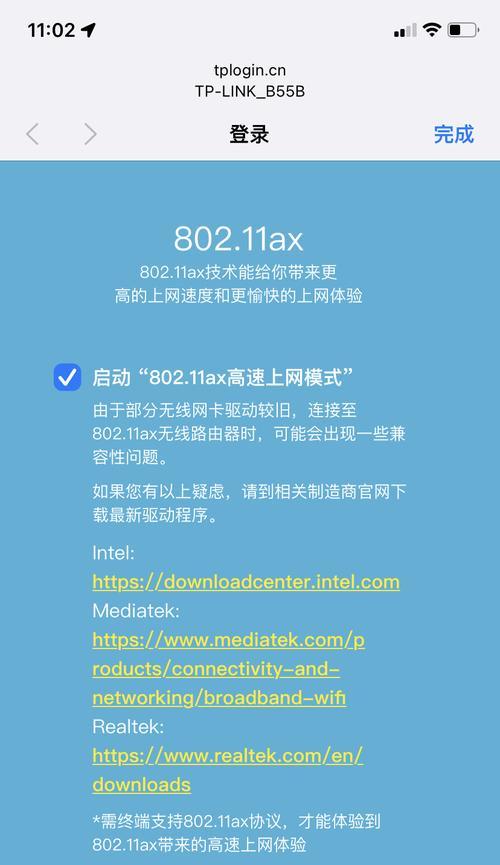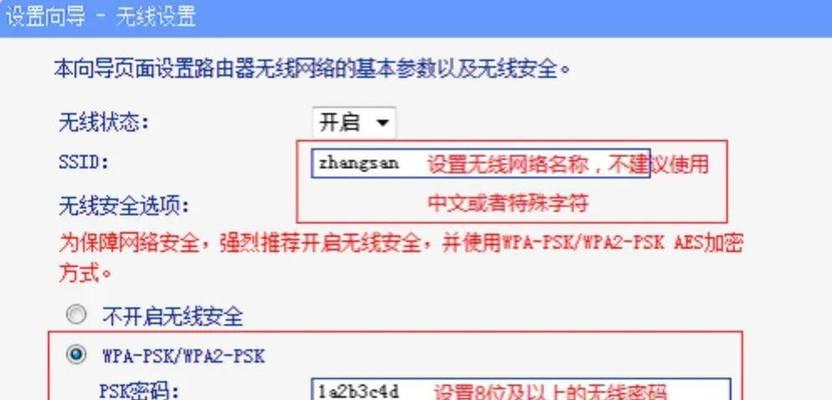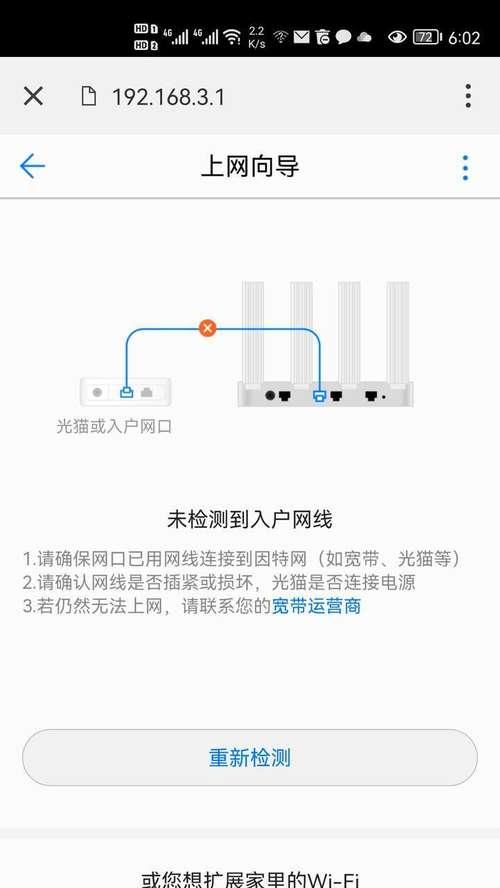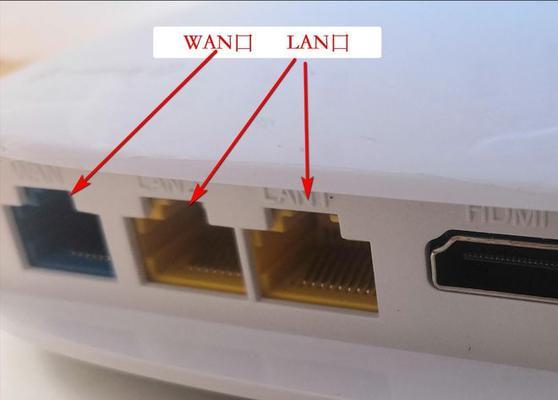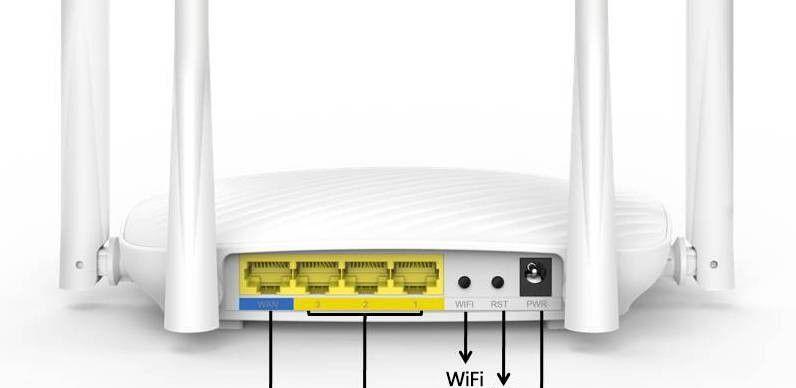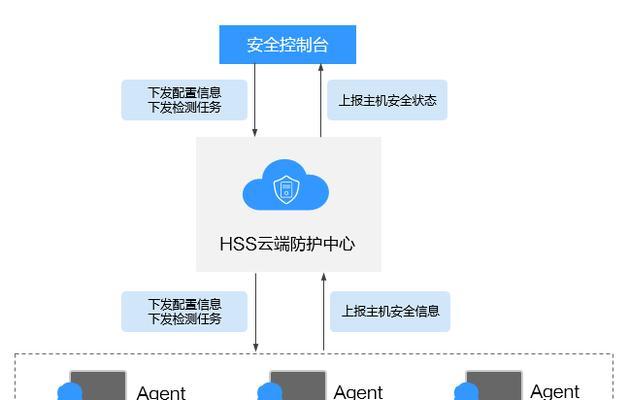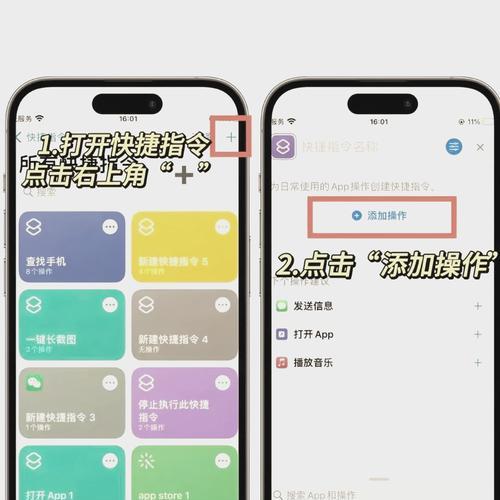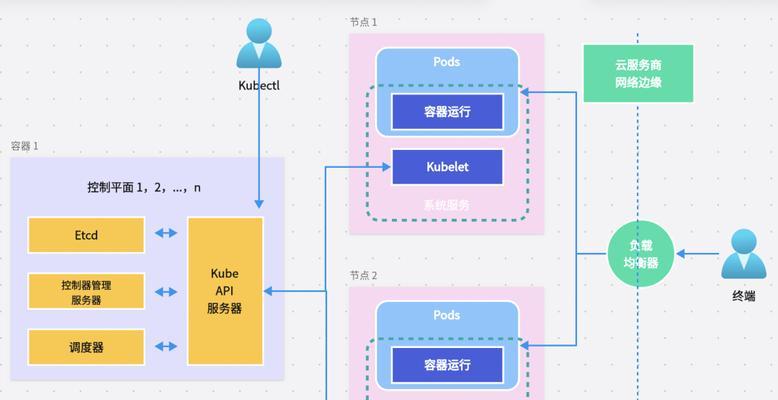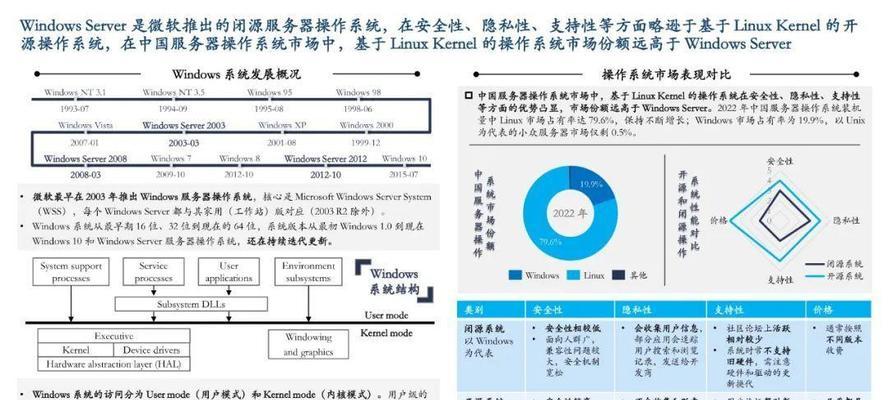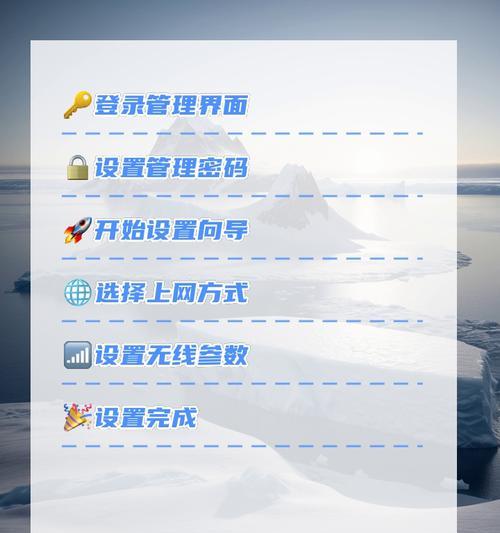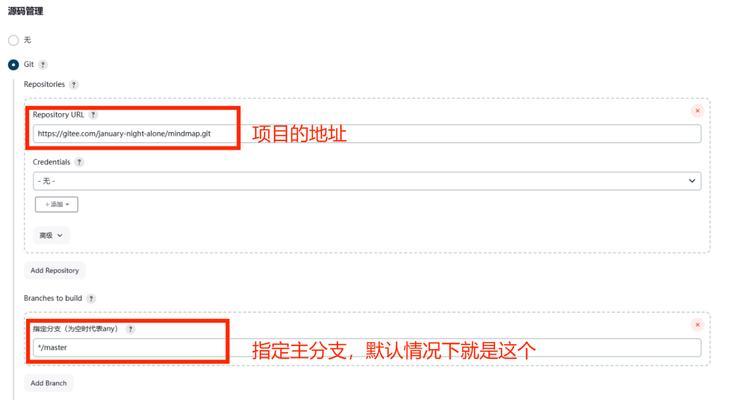光纤路由器登录设置需要注意什么?光纤路由器如何设置?
随着互联网的飞速发展,家庭和办公室对网络的速度和稳定性要求越来越高。光纤路由器因其速度快且稳定逐渐成为主流选择。然而,在购买和设置光纤路由器时,一些细节问题需要特别注意。本文将详细介绍光纤路由器登录设置时需要注意的事项,以及如何进行光纤路由器的设置步骤,确保您能顺利搭建高效的网络环境。
开篇核心突出
在开始介绍光纤路由器登录设置之前,我们首先要明确一个概念:光纤路由器连接到了光纤网络,与传统的DSL路由器相比,它使用光纤宽带而不是电话线。我们不仅需要关注登录设置的基本步骤,还需要在安全性、网络配置等方面投入更多的注意力,以确保网络的高效运行和数据的安全。
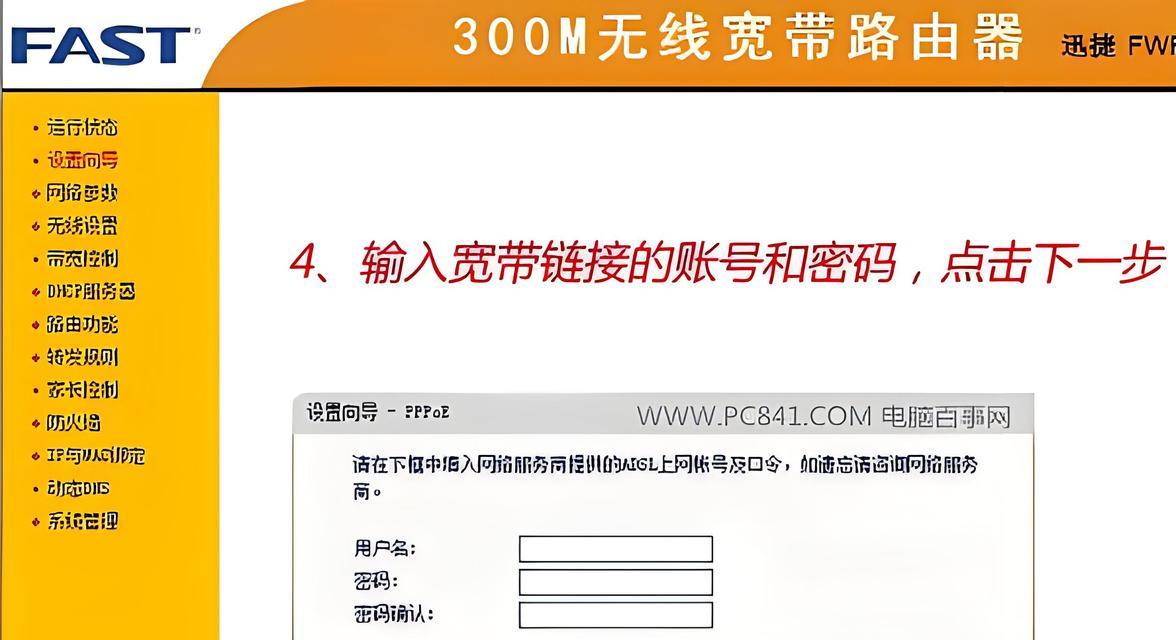
光纤路由器登录设置需要注意的事项
安全性设置
1.修改默认登录凭证
大多数光纤路由器在出厂时都设定了默认的登录用户名和密码,这是为了初始设置的便捷性。然而,这也意味着黑客可以轻易地找到这些信息,进而侵入您的网络。第一步一定是修改这些默认的登录凭证。
2.启用和配置网络安全功能
光纤路由器通常具备WPA2、WPA3等加密协议,确保网络安全是至关重要的。设置复杂的无线网络密码,并定期更换,可以有效提高网络安全性。
硬件连接
1.确认硬件连接正确
在任何设置之前,确认所有的硬件连接正确无误。通常包括光纤线连接路由器的WAN口,以及路由器与电脑的连接。硬件连接是设置的基础,错误的连接将导致无法进行下一步的网络配置。
软件配置
1.更新路由器固件
路由器制造商可能会发布新的固件版本以修复安全漏洞或提升性能。登录路由器管理界面,检查并更新至最新的固件,以保证路由器运行在最佳状态。
2.启用QoS与防火墙
QoS(服务质量)功能可以帮助您优先处理特定类型的网络流量,如视频会议或在线游戏。同时,开启防火墙能够进一步保护您的网络不受到未授权访问的威胁。
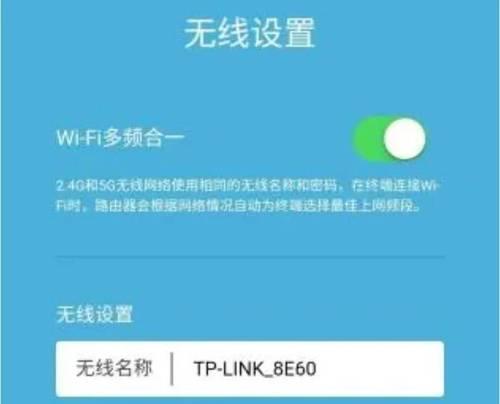
光纤路由器如何设置
步骤一:连接设备与电源
将光纤线连接到光纤路由器的WAN口。
使用网线将路由器的LAN口与电脑连接,或者将路由器连接到无线网络。
接通电源,启动光纤路由器。
步骤二:访问管理界面
打开电脑上的网络设置,查看路由器默认的IP地址。通常为192.168.1.1或者192.168.0.1。
在浏览器地址栏输入该IP地址,访问光纤路由器的管理界面。
步骤三:登录与修改设置
输入默认的登录用户名和密码(如果未更改)。此时您应立即修改这些凭证。
确认您的网络连接类型,输入您的ISP(互联网服务提供商)提供的用户名和密码。
设置您的无线网络名称(SSID)和密码,确保它既有辨识度又足够安全。
根据需要启用QoS、VPN或防火墙等功能。
步骤四:测试网络
测试有线和无线网络连接是否正常,确保可以访问互联网。
运行网络速度测试,确认光纤宽带的性能。
步骤五:定期维护
定期登录路由器管理界面,查看网络状态,并检查是否有可用的固件更新。
调整设置以适应网络使用的变化和升级。
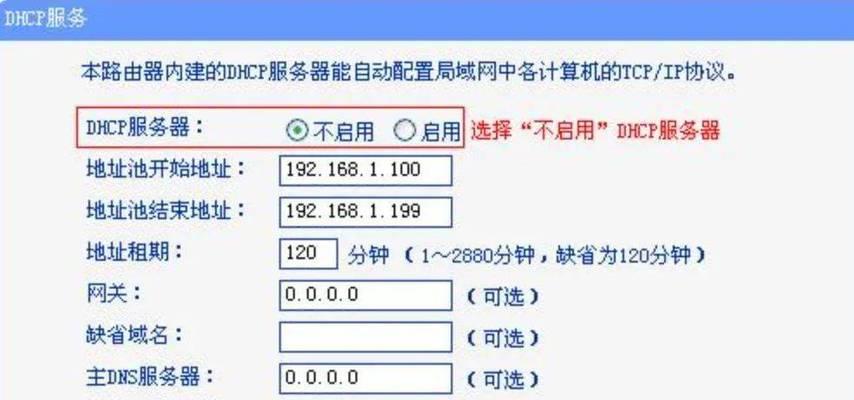
通过以上步骤,用户应该能够顺利完成光纤路由器的登录设置和网络配置。在任何环节遇到问题时,应仔细检查每个步骤,或者参考路由器随附的用户手册。同时,维护好网络安全、定期更新路由器固件和设置,是保障网络长期稳定运行的关键。遵循本文的指导,您将能够轻松搭建和管理一个高效、安全的光纤网络环境。
版权声明:本文内容由互联网用户自发贡献,该文观点仅代表作者本人。本站仅提供信息存储空间服务,不拥有所有权,不承担相关法律责任。如发现本站有涉嫌抄袭侵权/违法违规的内容, 请发送邮件至 3561739510@qq.com 举报,一经查实,本站将立刻删除。
- 站长推荐
-
-

Win10一键永久激活工具推荐(简单实用的工具助您永久激活Win10系统)
-

显示器发红的修复方法(解决显示器发红问题的有效技巧)
-

手机打开U盘的软件推荐(方便快捷的U盘访问工具)
-

随身WiFi亮红灯无法上网解决方法(教你轻松解决随身WiFi亮红灯无法连接网络问题)
-

解决豆浆机底部漏水问题的方法(保护豆浆机)
-

2024年核显最强CPU排名揭晓(逐鹿高峰)
-

解决LG洗衣机启动键没反应的常见问题(分析故障原因并提供简单的解决方法)
-

光芒燃气灶怎么维修?教你轻松解决常见问题
-

iphone解锁就黑屏转圈重启无效(iphone解锁屏幕显示恢复方法)
-

开机显示器变红的原因及解决方法(探究开机后显示器出现红色屏幕的原因)
-
- 热门tag
- 标签列表
- 友情链接